HP2600系列打印机硒鼓的拆解方法
- 格式:doc
- 大小:6.05 MB
- 文档页数:21

惠普激光打印机硒⿎安装⽅法(图⽂)
惠普激光打印机硒⿎安装⽅法。
安装硒⿎时有两点需要留意,⼀把硒⿎摇⼀摇,为了把碳粉盒⾥的碳粉摇匀。
⼆是把硒⿎上的那根橙⾊封装条抽出来。
打开纸质包装,拿出由⽓囊保护的硒⿎
之后打开硒⿎保护⽓囊
在硒⿎的⼀头有⼀个有橙⾊标记的塑料条
拿起硒⿎晃动摇匀后,然后开始扯橙⾊封装条
扯掉橙⾊的封装条这个硒⿎才能正常使⽤
开始装硒⿎
打开惠普激光打印机的上盖板
把硒⿎放在导轨上
硒⿎顺着导轨滑到底部,之后轻微按⼀下
合上上盖,按“红⾊”按键打印测试页
测试页正常,硒⿎安装成功。
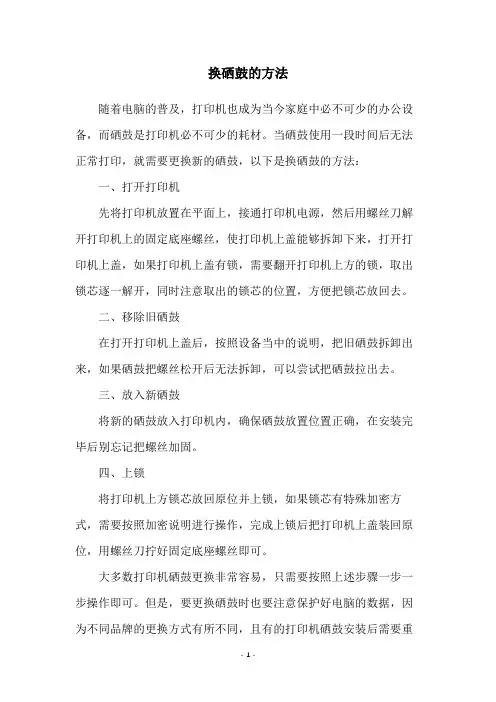
换硒鼓的方法
随着电脑的普及,打印机也成为当今家庭中必不可少的办公设备,而硒鼓是打印机必不可少的耗材。
当硒鼓使用一段时间后无法正常打印,就需要更换新的硒鼓,以下是换硒鼓的方法:
一、打开打印机
先将打印机放置在平面上,接通打印机电源,然后用螺丝刀解开打印机上的固定底座螺丝,使打印机上盖能够拆卸下来,打开打印机上盖,如果打印机上盖有锁,需要翻开打印机上方的锁,取出锁芯逐一解开,同时注意取出的锁芯的位置,方便把锁芯放回去。
二、移除旧硒鼓
在打开打印机上盖后,按照设备当中的说明,把旧硒鼓拆卸出来,如果硒鼓把螺丝松开后无法拆卸,可以尝试把硒鼓拉出去。
三、放入新硒鼓
将新的硒鼓放入打印机内,确保硒鼓放置位置正确,在安装完毕后别忘记把螺丝加固。
四、上锁
将打印机上方锁芯放回原位并上锁,如果锁芯有特殊加密方式,需要按照加密说明进行操作,完成上锁后把打印机上盖装回原位,用螺丝刀拧好固定底座螺丝即可。
大多数打印机硒鼓更换非常容易,只需要按照上述步骤一步一步操作即可。
但是,要更换硒鼓时也要注意保护好电脑的数据,因为不同品牌的更换方式有所不同,且有的打印机硒鼓安装后需要重
新设置,所以在安装新硒鼓前,一定要做好数据备份工作。
硒鼓使用一段时间后会失去打印效果,因此,为了提高打印质量,建议定期更换硒鼓,以保证打印机的正常工作。
此外,要注意选择正品硒鼓,减少对打印机的损坏,从而延长打印机的使用寿命。

打印机怎么换硒⿎打印机换硒⿎⽅法介绍
⼈在办公室,在使⽤办公设备的时候,经常会出现耗材耗尽,需要更换的情况,很多⼈会问,打印机换硒⿎步骤?这个操作其实不算复杂,我们今天就来针对不同的情形来分别告诉⼤家。
打印机换硒⿎步骤:⼀体式耗材
打印机换硒⿎步骤
打印机换硒⿎步骤,我们先来介绍⼀体式耗材,这种也是最简单的。
⼀体式耗材打开设备的舱门,通常都是向上掀起,就会看到耗材把⼿,只要向上⽤⼒,耗材会沿着特定的轨道被抽出,往⾥放⼊是反向操作,如果不对,是放不进去的,这是⼀种防呆设计。
打印机换硒⿎步骤:分体式耗材
打印机换硒⿎步骤,分体式耗材更换有两种情况。
第⼀种情况是先取出粉盒、再取出感光⿎,⽅法和前⾯说的⼀体式的是⼀样的,装回去就先装感光⿎再装粉盒;还有⼀种情况是虽然⿎粉分离,但是要先把粉盒和感光⿎装到⼀起,再像⼀体式耗材⼀样装⼊,不同的品牌、不同型号产品都有区别。
打印机换硒⿎步骤:复合机
打印机换硒⿎步骤,复合机是最后⼀种情形。
复合机的耗材,都是插⼊式的,对准了插⼊、锁死就⾏。
这个步骤⾥,要注意操作的时候⼿要稳,因为有些⽼型号的机器,粉盒出粉⼝是裸露的,很容易漏粉,没经验的话还是找⼈教⼀下,不要⾃⼰乱来。
打印机换硒⿎步骤我们基本就介绍到这⾥了,介绍了不同类型的激光打印产品如何更好耗材,相信看了本⽂,您也能⾃⼰换啦!。
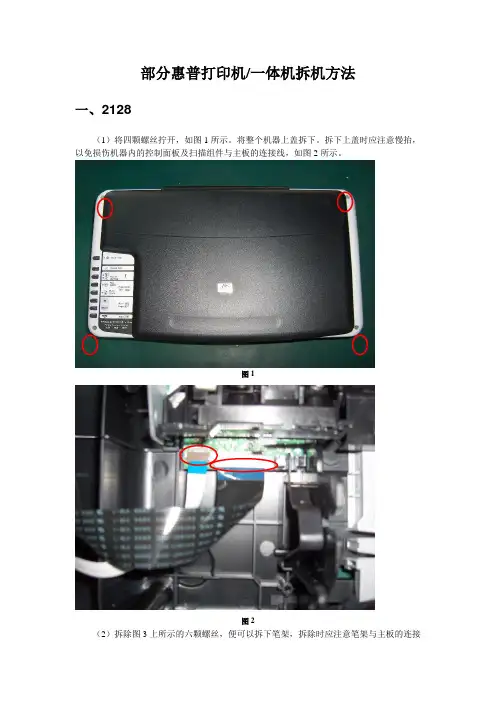
部分惠普打印机/一体机拆机方法一、2128(1)将四颗螺丝拧开,如图1所示。
将整个机器上盖拆下。
拆下上盖时应注意慢抬,以免损伤机器内的控制面板及扫描组件与主板的连接线,如图2所示。
图1图2(2)拆除图3上所示的六颗螺丝,便可以拆下笔架,拆除时应注意笔架与主板的连接线。
如图3所示。
图3(3)将后挡纸板取下,拆下最右边的清洁单元,然后拧下中间的螺丝和左边的卡子,便可以拆除整个进纸单元。
如图4所示。
图4(4)拧下螺丝,拆除马达,便可以取下主板。
如图5所示。
图5(5)取下整个玻璃板,便可以拆下扫描头组件,取下玻璃板时应注意控制面板下的数据线。
如图6所示。
图6二、3508/3608(1)将图1所示的控制面板按图2所示的黄色箭头方向打开。
图1图2(2)将图3中红圈中的螺丝拧下来,取下话筒下边的盖子。
图3 (3)拧下图4中2个红圈处的螺丝。
图4 (4)将图5中3个孔处的螺丝拧下来。
图5(5)将图6中红圈处的螺丝拧下来,并把后挡板按图6中黄色箭头的方向取下来,就可以拿下中间的壳了。
图6(6)拔掉图7、图8中所示的各连接到板上的数据线。
图6图7(7)把固定板的螺丝拧下来,就可以把板取下来了。
如图8红圈所示。
图8(8)将图9红圈处的铁板取下来,取下时要小心两边的卡子。
图9(9)将扫描组件取下来的时候注意图10中两个红圈处的卡子。
图10 (10)然后即可拆卸机器。
如图11、图12所示。
图11图12打印机下半部分的拆卸方法参见DJ3000系列。
如图13所示。
图13三、5328(1)取下机器的白色外盖。
如图1、图2所示。
图1将这个白色的盖取下来图2(2)将控制面板的外盖取下来。
如图3、图4所示。
图3图4(3)将图5中红圈处的2个小堵塞物拿下来,这里有2颗螺丝。
图5(4)将2颗螺丝拧下来,就可以取下控制面板了。
如图6所示。
图6(5)将固定侧盖的螺丝拧下来。
如图7所示。
图7(6)取下侧盖时注意机器低部的卡子。
如图8所示。
图8(7)取下白色的盖子。
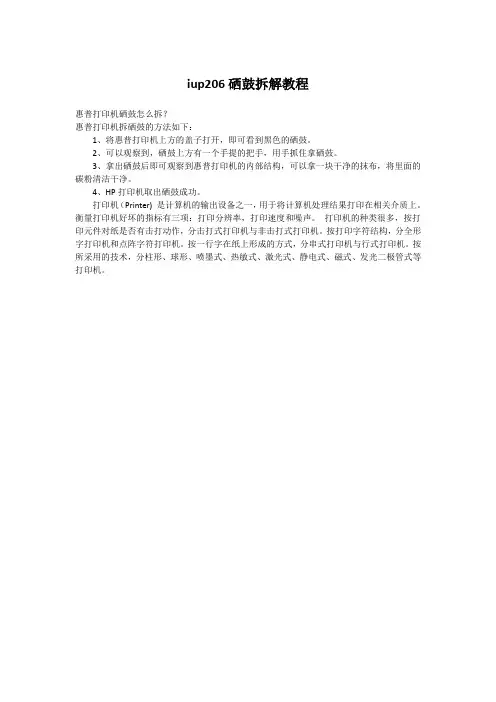
iup206硒鼓拆解教程
惠普打印机硒鼓怎么拆?
惠普打印机拆硒鼓的方法如下:
1、将惠普打印机上方的盖子打开,即可看到黑色的硒鼓。
2、可以观察到,硒鼓上方有一个手提的把手,用手抓住拿硒鼓。
3、拿出硒鼓后即可观察到惠普打印机的内部结构,可以拿一块干净的抹布,将里面的碳粉清洁干净。
4、HP打印机取出硒鼓成功。
打印机(Printer) 是计算机的输出设备之一,用于将计算机处理结果打印在相关介质上。
衡量打印机好坏的指标有三项:打印分辨率,打印速度和噪声。
打印机的种类很多,按打印元件对纸是否有击打动作,分击打式打印机与非击打式打印机。
按打印字符结构,分全形字打印机和点阵字符打印机。
按一行字在纸上形成的方式,分串式打印机与行式打印机。
按所采用的技术,分柱形、球形、喷墨式、热敏式、激光式、静电式、磁式、发光二极管式等打印机。

HP1600 2600 2605 加粉详细图解
1.在硒鼓铁销子一端,在铁销子的旁边用电钻或电烙铁钻一个洞,以方便钳子夹住铁销子。
2.用钳子往外拉铁销子的同时,在上图箭头的位置,用镊子在上图箭头的位置铁销子顶端来回移动,防止抽出铁销子时,将铁销子与硒鼓内部连接的铁片拉变形,而造成加粉失败。
3.将铁销子拉出
4.用圆锥子或长一点木螺丝,将塑料销子拉出。
5.将硒鼓的档板拆掉。
6.用一字螺丝刀将上图位置撬开,并拆除两边的弹簧。
7.上图圆圈的位置就是铁销子连接的位置。
8.用卡尺测量一下,刮板与显影辊的距离,以便正确的固定刮板。
9.加完粉后,将各部件重新装回。
10.装刮板时,用卡尺测一下原来测量的距离。
11.关于废粉的清理,如果不换鼓的话,在费粉仓的位置,钻个空,将废倒出粉,然后再密封。
如果更换鼓,采用以下步骤:
全部清洁完后,装回所有部件,最后装鼓
12.更换芯片。

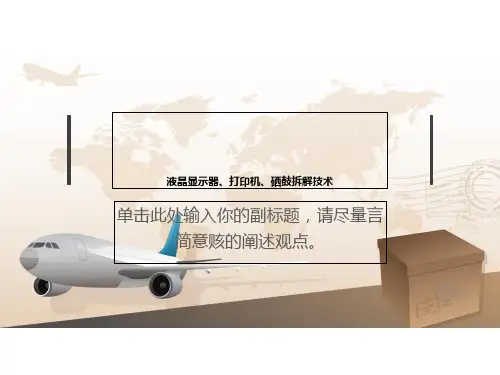
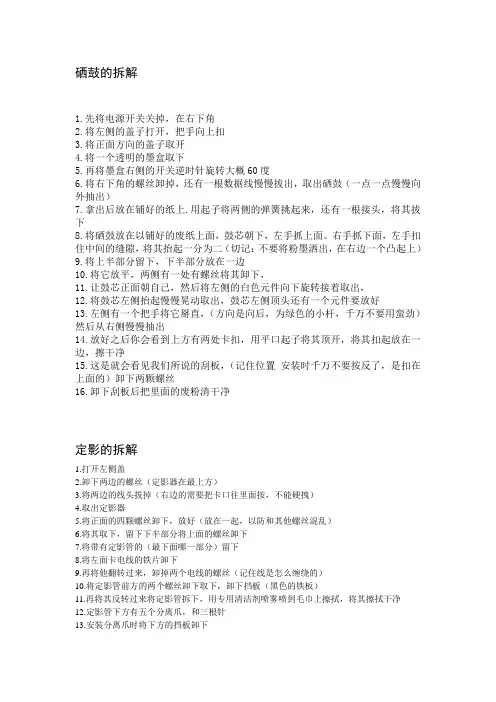
硒鼓的拆解1.先将电源开关关掉,在右下角2.将左侧的盖子打开,把手向上扣3.将正面方向的盖子取开4.将一个透明的墨盒取下5.再将墨盒右侧的开关逆时针旋转大概60度6.将右下角的螺丝卸掉,还有一根数据线慢慢拔出,取出硒鼓(一点一点慢慢向外抽出)7.拿出后放在铺好的纸上.用起子将两侧的弹簧挑起来,还有一根接头,将其拔下8.将硒鼓放在以铺好的废纸上面,鼓芯朝下,左手抓上面。
右手抓下面,左手扣住中间的缝隙,将其抬起一分为二(切记:不要将粉墨洒出,在右边一个凸起上)9.将上半部分留下,下半部分放在一边10.将它放平,两侧有一处有螺丝将其卸下,11.让鼓芯正面朝自己,然后将左侧的白色元件向下旋转接着取出,12.将鼓芯左侧抬起慢慢晃动取出,鼓芯左侧顶头还有一个元件要放好13.左侧有一个把手将它掰直,(方向是向后,为绿色的小杆,千万不要用蛮劲)然后从右侧慢慢抽出14.放好之后你会看到上方有两处卡扣,用平口起子将其顶开,将其扣起放在一边,擦干净15.这是就会看见我们所说的刮板,(记住位置安装时千万不要按反了,是扣在上面的)卸下两颗螺丝16.卸下刮板后把里面的废粉清干净定影的拆解1.打开左侧盖2.卸下两边的螺丝(定影器在最上方)3.将两边的线头拔掉(右边的需要把卡口往里面按,不能硬拽)4.取出定影器5.将正面的四颗螺丝卸下,放好(放在一起,以防和其他螺丝混乱)6.将其取下,留下下半部分将上面的螺丝卸下7.将带有定影管的(最下面哪一部分)留下8.将左面卡电线的铁片卸下9.再将他翻转过来,卸掉两个电线的螺丝(记住线是怎么缠绕的)10.将定影管前方的两个螺丝卸下取下,卸下挡板(黑色的铁板)11.再将其反转过来将定影管拆下,用专用清洁剂喷雾喷到毛巾上擦拭,将其擦拭干净12.定影管下方有五个分离爪,和三根针13.安装分离爪时将下方的挡板卸下加粉1.打开前盖子2.先将废粉盒取下来,一个透明的盒子3.将绿色的粉盒逆时针旋转然后抽出来4.将新的粉盒塞进去(因机子的不同粉盒也不一样,上面有塑料封条,长条的塑料要装进去后扯掉,另一种是在底部有一小块塑料,这种是要先拿掉在安装)5.塞进去之后,在顺时针转回来,6. 再将废粉盒放上去就好了。

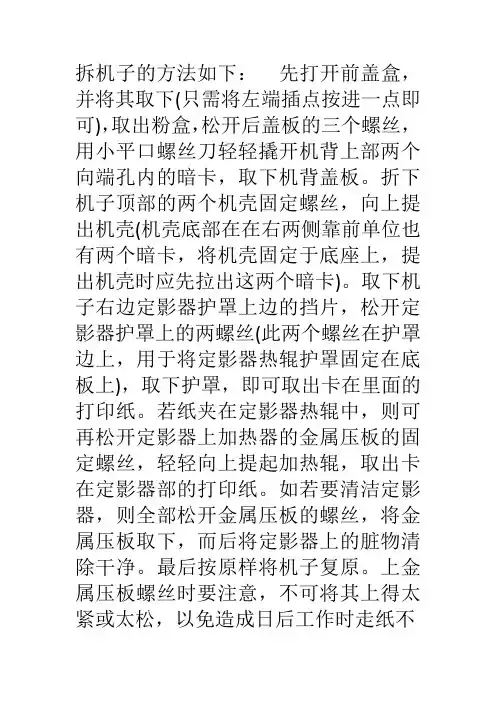
拆机子的方法如下:先打开前盖盒,并将其取下(只需将左端插点按进一点即可),取出粉盒,松开后盖板的三个螺丝,用小平口螺丝刀轻轻撬开机背上部两个向端孔内的暗卡,取下机背盖板。
折下机子顶部的两个机壳固定螺丝,向上提出机壳(机壳底部在在右两侧靠前单位也有两个暗卡,将机壳固定于底座上,提出机壳时应先拉出这两个暗卡)。
取下机子右边定影器护罩上边的挡片,松开定影器护罩上的两螺丝(此两个螺丝在护罩边上,用于将定影器热辊护罩固定在底板上),取下护罩,即可取出卡在里面的打印纸。
若纸夹在定影器热辊中,则可再松开定影器上加热器的金属压板的固定螺丝,轻轻向上提起加热辊,取出卡在定影器部的打印纸。
如若要清洁定影器,则全部松开金属压板的螺丝,将金属压板取下,而后将定影器上的脏物清除干净。
最后按原样将机子复原。
上金属压板螺丝时要注意,不可将其上得太紧或太松,以免造成日后工作时走纸不。
HP Color LaserJet 2600n 打印机- 故障排除-打印质量问题有时您可能遇到打印质量问题。
下列各部分中的信息可帮助您识别并解决这些问题。
使用打印质量设置可防止出现打印质量问题。
了解打印质量设置打印质量设置可影响页面上打印的明暗和打印图形的风格。
还可以使用打印质量设置来优化特定介质类型的打印质量。
您可以在设备属性中更改各项设置,以便适合于打印的作业类型。
根据您所用的打印机驱动程序,可使用下列设置:∙600 dpi∙自定义:该设置所打印的分辨率与默认设置相同,但是您可以更改缩放方式。
NOTE:更改分辨率可以改变文本的格式化方式。
top临时改变打印质量设置要仅为当前的软件程序更改打印质量设置,请通过打印程序中的“打印设置”菜单来打开属性。
top为所有后续作业更改打印质量设置Microsoft Windows 98、Windows 2000和 Windows Me1.在Windows 系统托盘中,点击“开始”,选择“设置”,然后点击“打印机”。
2.右键点击设备图标。
3.点击“属性”(在 Windows 2000 中,也可以点击“打印首选项”)。
4.更改设置,然后点击“确定”。
Microsoft Windows XP1.在Windows 系统托盘中,点击“开始”、“控制面板”,然后点击“打印机和传真”。
2.右键点击设备图标。
3.点击“属性”或点击“打印首选项”。
4.更改设置,然后点击“确定”。
top识别并纠正打印缺陷使用本节中的清单和打印质量问题表来解决打印质量问题。
打印质量清单使用下列清单可以解决一般的打印质量问题:1.确保所用的纸张或打印介质满足规格的要求。
通常较为平滑的纸张打印效果更佳。
2.如果使用特殊的打印介质,如标签、投影胶片、光面纸或笺头,请确保已在应用程序和打印驱动程序首选项的“纸张/质量”选项卡中选择了介质类型。
3.在设备上打印配置页和耗材状态页。
∙检查耗材状态页,查看耗材是否不足或为空。
感光鼓更换技巧与注意事项作者:oa161商务办公网做为激光打印机中重要的部件,感光鼓额外寿数通常在6000一10000张左右。
当发现印品图画淡浅、深浅不匀,且非转印电晕电极及墨粉等缘由导致时,则是感光鼓寿数停止,应进行替换。
以下就以常用的HP 6L打印机硒鼓为例,为我们介绍感光鼓的替换办法:首要,要堵截打印机的电源,将硒鼓从打印机上取出来,然后用斜口钳夹住一侧的金属销钉,用力当心向外拔出来(或许用钉子把金属销钉进硒鼓里,翻开硒鼓后可将金属销钉取出来),两边银色金属销钉拔出后能够将硒鼓分红两有些,有淡蓝色感光硒的一方是废粉的搜集有些,而带有磁辊一方是供粉的有些。
然后把供粉的有些磁辊无齿轮一侧的螺钉旋下,拿下塑料壳后可看到一个塑料盖,翻开该塑料盖,将碳粉仓内和磁辊上的碳粉悉数整理洁净,必定要将残留碳粉悉数整理洁净,最好用吸尘器吸净。
然后将磁辊按方才的相反次序装好,此刻应用力按住磁辊,避免磁辊脱离原位。
把碳粉摇匀后渐渐倒入供粉仓内,上好塑料盖和塑料壳要注意把磁辊中轴末端上的半圆形与塑料壳上的半圆形小孔对好。
悄悄转变磁辊旁边面的齿轮数圈,使碳粉上匀。
如今就到了最重要的一步--替换新的感光鼓。
将废粉搜集有些固定感光鼓的固定销钉用斜口钳拔出,注意:不能用钉子把固定销打进硒鼓里,拔出固定销后可把旧感光鼓取出,然后,将废粉搜集有些的废粉整理洁净。
按拆开反次序换上新的感光鼓,装置感光鼓时要注意,是有左右之分的,将有齿轮的那一边对接凹沟装上。
然后将固定销钉上好固定感光鼓。
新买的感光鼓有一条黑色防曝光封条,在装置前切勿撕去,以避免曝光,待装置好后查看无误才可撕去。
最终将供粉有些和废粉搜集有些按拆开时方位装置恢复,插好两边金属卡销,便能够开端打印了。
替换时应注意以下几点:1)拆下感光鼓后,做好必要的整理作业。
新感光鼓开封后应直接装入盒座内,并赶快装入机内。
切勿将感光鼓放在阳光下直晒,更不能让其外表触及坚固物体。
2)不能用手或不洁净的物品触及感光鼓外表。
打印机拆装图解
打印机拆装图解
打印机的硒鼓里的'碳粉用完,很多为了节约成本,选择换碳粉。
下面由我为大家细说换碳粉打印机拆装图解。
工具/原料
十字起子
平口钳
12A碳粉
方法/步骤
1、拆下螺丝。
2、打开封口
3、取下弹簧
4、取下鼓芯
5、取下清洁辊
6、取出小铁销
7、拔出铁销
8、拆开鼓体
9、拧下螺丝
10、打开封盖
11、出磁辊,清空粉仓
12、装上磁辊
13、灌粉
14、封盖
15、封装
16、上螺丝
17、取下定位簧
18、取下档板
19、拧下螺丝
20、清理废粉仓
21、拧下螺丝
22、装上清洁辊
23、装上鼓芯
24、钉入铁销
25、最后上完螺丝,装入打印机,检查打印效果。
注意事项
戴上口罩以免吸入碳粉
戴上手套以免吸入沾上碳粉
卡纸解决办法:
1、先要找到晒股的位置,很多打印机晒股都位于复印和扫描下方中间空处。
2、有些打印机有个小开关,就中间层前面那个蓝色的按钮,找到按下去,掰开盖子就会打开。
3、打开打印机上盖后,查看纸张被卡情况。
4、如果纸张前端部分露出较多,可从打印机前部,用双手慢慢取出。
5、如果纸张前端部分露出较少,可把手伸到打印机内部,捏住纸张前端,轻轻拽出。
打印机打印的字不清晰了,自己动手换个硒鼓不求人小伙伴们在用打印机的时候是不是遇到打印机没碳粉的时候需要换硒鼓,可是却发现不会换硒鼓,怎么办。
今天小编就教大家来试试怎么快速换硒鼓吧。
其实很简单的,只要查到打印机的型号就能查到硒鼓的型号啦,然后直接换就行了。
今天小编就以自己的打印机惠普M1005为例。
首先可以在打印机的盖板上或者打印机的背面能够查看到打印机的型号。
看到开始复印下面的那一行字了吗?“HP LaserJet M1005 MFP”这是惠普M1005的打印机。
那么对应的打印机硒鼓也是有型号的哦,硒鼓的型号也会标注在硒鼓上面的。
看到下面的那个黑色的粗体12A旁边有一行小的字体Q2612A,这个就是硒鼓的完整型号啦。
如果实在不知道硒鼓型号,可以去网上搜下打印机的型号就会有对应的硒鼓型号出来。
换硒鼓的时候首先要找到打印机的鼓仓,一般鼓仓都在盖板下面的。
而且鼓仓上面的盖板都是可以打开的,像M1005的打印机,鼓仓的盖板下有一个开关,直接按下开关就会弹出来的。
弹出来我们就能看到硒鼓啦,就是那个黑色的带把手的长长的不知道怎么描述的东东。
打开鼓仓后,看到小编的大拇指摁着的那个把手没,只要用手提着把手然后先向上拉。
拉到硒鼓弹出来后就再往胸前拉就可以把硒鼓抽出来啦,记住不是向上提了啊,是像前啊,不要霸蛮啊,否则搞坏了支架别怪我哦。
其实这种小型打印机的硒鼓都是先向上提就解锁了,解锁后再往前抽出轨道就OK啦。
装的时候也是一样,有把手的一面对准自己,然后轻轻的往里面推,知道听到“咔”的一声,同时推不动的时候就说明硒鼓装进去了,此时盖上盖板就可以啦。
是不是很简单呢,赶快自己动手试试吧,以后办公室里的硒鼓可以自己换了。
HPLaserJetP1606dn打印机拆机教程-更换定影膜HP LaserJet P1606dn打印机拆机教程——更换定影膜1、首先断开电源,取出硒鼓,将硒鼓仓的两根拉杆和上盖的一根感应杆卸下来,机器冷却30分钟。
2、取左侧盖:先扭下后面USB和网线孔旁边的镙丝撬红圈的位置,然后前盖左侧也撬一下,就能将左侧盖取下来了3、接下来取右侧盖,先取镙丝,再底部和前盖右侧都撬一下,取下右侧盖。
4、取上盖:首先要取下控制面板,然后取出控制面板,注意要从靠近按键这一端向上提,就出来了。
再扭下图红圈处的镙丝,5、再拆后盖:固定后盖的有4颗镙丝,这是拆下后的,然后还有个定影组件的盖子,只有2个卡扣,6、接下来就是这次工作的重点了,拆定影组件出来:先卸下左侧的接口板,下图菱形区域是上盖控制面板的连线,在拆上盖那一步就应该取下来的,扭下红圈中的3颗镙丝卸下接口板,然后将左侧长方形区域的各种线插头取出,然后取下两块塑料片和两个支撑架,这个忘记拍照了然后将该散开的线弄开,这个不说都会明白的,再将定影组件上的3颗镙丝取下,右边上方一颗,下方左右各一颗,要小心的是下图这个位置在架子上有一个卡扣,将白色塑料卡扣尾部提起,沿这根轴旋转一下就能取出拆下来的定影组件7、拆下上图红圈中的两颗镙丝,取出盖子,再将下图中红圈处的弹簧取下,就能拿出定影上下辊了,注意这个是高温组件,所以一定要断开电源冷却后才能碰它,不然脱皮了不要在心里骂我啊。
8、从上图可以看出,定影膜一端已经烂的不成样子了,将上图红圈处的轴端套子取下,就能取出破损的定影膜了,清洁上辊组件,可用布条沾少许酒精清洁(一定要清浩干净,以免再次损坏定影膜),取定影硅脂少许(不宜过多)均匀涂于陶瓷片上,切记定影膜表面不能沾上硅胶,以免造成定影膜打滑,而出现定影部份卡纸;9、取出新的定影膜,用手握住定影膜装上,注意慢慢地旋转插入,用手转动定影膜若干圈,当感觉定影膜转动顺畅之后,就可以把定影膜组件和下辊组装在一起了;检查定影下辊轴套,看是否有磨损,若有磨损,则需要立刻更换。
HP2600系列打印机硒鼓的拆解方法
HP1600/2600系列打印机是HP公司在2005年推出的一款打印速度为8页/分钟的彩色打印机。
之后为了做为1600/2600的升级HP公司又推出了一款HP2605,包括一系列的HP2605n HP2605dn。
这一系列的打印机打印速度快,HP2605的速度大约是10-12页/分钟。
这个机器用了四款硒鼓,都是鼓粉一体的。
它不同于在它之前推出的HP2500、HP1500、HP2550。
硒鼓编号:Q6000A(黑)Q6001A(青)Q6002A(红)Q 6003A(黄)。
标准的硒鼓打印青色、黄色、红色是2000页,黑色是2500页,同时佳能也推出了佳能LBP5000、LBP5100,佳能与HP的粉盒是一样的,但是佳能和HP的技术芯片是不通用的。
佳能的粉盒编号是107、307、707,是根据不同的地区设置不同的编号,这几个粉盒的构造和外观一样,互相通。
HP 在推出1600/2600的同时推出了一款彩色一体机:编号是CM1015、CM1017,这两个粉盒跟1600/2600/2605用的粉盒是完全通用的,也是用的Q6000、Q6001、 Q6002、Q6003。
注意事项:
1、为了保证客户加完粉后打印的效果,客户原装的彩色硒鼓只建议客户加一次碳粉。
原因是彩粉的腐蚀性较高,打完一个周期后OEM配件的磨损、衰老不是很严重,如果加两个周期或是更多的话,打出来的效果就会很差。
彩色硒鼓不像黑白硒鼓那样它的品质和技术能力能够紧跟OEM的步伐,甚至有的感光鼓打的比OEM的黑度更好,彩色硒鼓的配件包括显影辊等在市场上都是找不到的。
2、对粉仓的清洁要彻底,否则它的打印效果容易出现偏色、有底灰的清况。
对硒鼓的拆解:
1、先将硒鼓两侧的弹簧取下;注意不同颜色弹簧的位置,有齿轮端是白色的,非齿轮端是黑色的;
2、将感光鼓的护板摘除;
3、取下硒鼓两侧的销钉;注意销钉的位置,塑料销钉在齿轮端,铁销钉在非齿轮端;
HP2600系列打印机硒鼓的拆解方法
来源:中国耗材网作者:杨永伟2008-8-21 16:41:00 责任编辑:中国耗材网杨永伟4、将粉仓和废粉仓部分进行分离;
5、清洁充电辊和废粉仓部分;
6、复位废粉仓部分;
7、粉仓部分先卸下导电铁片装置,并清洁铁片装置上的触点,注意铁片装置的方向;
8、取下固定刮板的螺钉,将刮板取下;注意金属的东西容易变形,因此可将刮板放到桌角的位置,用棉签用力清洁以便调整刮板的位置;
9、取下硒鼓上的显影辊,注意手不要碰到中间粘粉的部分,另外不要用酒精擦拭显影辊,否则打印效果会出现很多问题,用棉花清洁显影辊时要朝一个方向进行清洁,主要不要弄丢显影辊两端的端套;
搜索关键字:HP 2600 硒鼓拆解图解
10、清洁上粉辊时要边转边清洁;
11、加粉之前要将海绵毡垫上残留的碳粉清洁干净;上粉辊端有个小的海绵起到密封的作用,在清洁粉仓的同时要注意不要遗失;
12、将碳粉摇匀,给硒鼓加粉,注意要用专用碳粉以保证打印效果;
13、将刮板复位,先用手顶一下刮板再拧螺钉,注意两个螺钉先不要拧太紧要留有余地,之后用手顶住刮板中间位置拧紧两端的螺钉;
14、安装磁辊,注意看齿轮是否咬合上了;
15、安装导电装置,注意导电装置的位置;
16、用手转动显影辊,看显影辊的上粉情况,如果上粉比较少或比较多可以调整一下刮板的位置,松一下螺钉;
17、将废粉仓和粉仓部分进行结合,安装上销钉;
18、安装硒鼓两侧的弹簧,但要注意弹簧的位置;
19、将感光鼓的护板上好;
20、更换芯片,注意芯片的位置;
芯片的功能:记录打印的页数;检测碳粉的剩余量。
常见问题的总结:
1、彩色打印机的芯片可以导致打印浅的问题;
2、加完粉后会出现颜色没有合成色,有某种颜色会出现浅的问题,一个原因是硒鼓的问题,一个是激光器的问题;这种情况下黑色出现问题的情况少,多数是由于彩色的粉盒出现问题,可以换一下粉盒的位置,同时芯片的位置也要更换;
3、套色不准,图像出现错位情况下,可以用打印机里的打印系统设置,里面有打印质量的选项里的颜色校准,进行4-5次颜色校准就可以解决,若还未解决和芯片也有关系,这时可以将芯片全都换成一个厂家的芯片。
近年来随着激光打印机的逐渐普及使越来越多的人更加关心打印的成本问题由于原装硒鼓价格居高不下很多人开始选择了硒鼓加粉。
这无疑是降低打印成本的一个好办法,那么在对硒鼓加粉时应注意哪些事项呢?
一、首先要了解你的硒鼓总成状态即硒鼓总成内包含的部件是否适合直接填充碳粉,只有在成像单元的各个部件完好的状态下,你才能获得满意的打印质量。
具体方法是在填加碳粉前打印一些样张以此判硒鼓总成是否需要更换某些部件如果出现打印缺陷为保证打印质量须更换相关部件;
二、在拆解硒鼓前应准备一小盒存放零部件,防止小配件丢失。
三、拆解感光鼓:感光鼓是最关键且最易损坏的部件,感光鼓的表面有机光导层极易被碰伤、划伤,切易遭受强光损害。
不正确的处理很可能使一个完好的感光鼓在打印时留下缺陷,所以在折装过程中,不仅要避免阳光直射,而且要避免日光灯的长时间照射。
禁止硬物碰撞鼓的表面、,禁止用手直接触摸鼓的打印区涂层,以免留下汗渍、油污,从而产生不良打印品。
四、拆解磁辊:磁辊是对打印品黑度影响最大的部件之一,黑色涂层的厚度和粗糙度都会随着不断的使用而改变。
磁辊的黑色涂层是最容易划伤的,磁辊是由铝套和磁芯组成,由于磁芯的作用,一些小的金属件很容易被吸附到磁辊表面,在相对移动的过程中,磁套涂层就会被划掉。
另外在折装过程中,磁辊也容易被吸附到周边的金属件上,造成意外的涂层损坏。
黑色涂层的缺少会产生打印品上文字或图案的缺少。
所以拆装中,磁辊要拿稳,不能随便摆放,要放在远离其它金属件的地方,避免硬物碰伤。
吹掉磁辊上吸咐的碳粉后,若磁辊上的黑色涂层看起来很薄了,甚至看到了铝基的颜色或表面看起来很光,那么这样的磁辊产生的打印品会浅,应该换新磁辊或磁辊套。
五、拆解粉仓刮刀:出粉刀是在磁辊下面,控制磁辊上碳粉层厚度,并协助碳粉磨擦带电的部件,是由金属冲压件和一个聚氨酯橡胶条组成,橡胶条要有一定的硬度,平直才能均匀控制碳粉层厚度且能有效地使碳粉带电,长时间的磨擦,橡胶部分会老化变形弯曲失去弹性,这样便会失去其应用的功能。
打印品上会出色浅、黑点、黑线、黑度不均匀,甚至漏粉问题。
橡胶条老化后就不能恢复了,只有换新的了。
六、拆解清洁刮刀:清洁刮刀与粉仓刮刀的构成很相似,只不过采用了稍硬一点的聚氨酯橡胶,当然其功能与粉仓刮刀并不相同,清洁刮刀的橡胶材料的状态及刀口很重要,长时间使用后橡胶会老化变形,刀口常会出现缺口,打印品上会产生局部底灰或竖的浅色黑线。
这样的清洁刮刀不能再用.需及时更换新的清洁刮刀。
七、拆解充电辊:充电辊的表面层常会因长时间的使用粘结碳粉、碳粉添加剂及纸屑等,还会磨损,这些现象会引起底灰或打印品黑点等,填充碳粉之前,用软布轻擦(可配合一些专用的试剂切忌使用酒精),一
定要尽可能地清洁其表面,以便有效地给感光鼓充电。
倘若发现其表面已破损,那就不要再使用了,若继续使用的话不仅影响充电,还会击穿鼓芯。
八、刮片:与刮板配合使用,起密封作用。
当刮片变形后,容易造成废粉仓漏粉,在打印品表面留下不规则的墨点,黑线。
九、电的接触:所有硒鼓总成中的感光鼓、磁辊、充电辊都有与机器连通的触点,在装配中要注意触点处的清洁和导通。
十、定位问题:每一个部件都有自己固定的位置,一般靠销钉或螺丝定位,而粉仓和废粉仓两部分别靠塑料卡子、螺钉或连接轴芯定位。
装配中各部件一定要安装到位,这样硒鼓才能正常使用。
十一、试转:硒鼓在机器内使用时,感光鼓、充电辊、磁辊是转动的,在装配完这些配件后,要推动其驱动齿轮,检查是否能灵活转动。
当粉盒装完后,要再次按鼓的正常转动方向推动鼓齿轮,确保感光鼓能灵活转动后硒鼓才能使用,否则会损坏机器。
要获得满意的打印品,单靠优质的碳粉是不够的,因为鼓粉总成内的其它部件都有一定寿命,并不是永远可以使用的。
在填充碳粉的时候还要注意,先将粉仓内原有的碳粉尽可能地清理干净,以防不相容的碳粉混合产生打印底灰,并且要将废粉仓内的废粉倒掉,以免漏粉。